Vamos ao módulo "vendas" . Quando a caixa de pesquisa aparecer, clique no botão "vazio" . Em seguida, selecione a ação acima "Faça uma venda" .

O local de trabalho automatizado do vendedor aparecerá.
![]() Os princípios básicos do trabalho no local de trabalho automatizado do vendedor estão escritos aqui.
Os princípios básicos do trabalho no local de trabalho automatizado do vendedor estão escritos aqui.
Primeiro, preenchíamos a lista de vendas usando um scanner de código de barras ou uma lista de produtos. Depois disso, você pode escolher a forma de pagamento e a necessidade de imprimir um recibo na seção mais à direita da janela, destinado a receber o pagamento do comprador.

Na primeira lista, você pode escolher um dos três valores.
Realizar uma venda ' Sem recibo '.
' Recibo 1 ', que é impresso em uma impressora de recibos não fiscal.
O ' Recibo 2 ' é impresso no registrador fiscal . Se você não deseja realizar nenhuma venda oficialmente, pode escolher a anterior em vez desta verificação.
Em seguida, selecione 'Forma de pagamento ', por exemplo, ' Dinheiro ' ou ' Cartão bancário '.
Se o pagamento for feito em dinheiro, no terceiro campo inserimos o valor que recebemos do cliente .
Nesse caso, a quantidade de alteração é calculada no último campo.
O campo principal aqui é aquele em que o valor do cliente é inserido. Portanto, ele é destacado em verde. Depois de terminar de inserir o valor nele, pressione a tecla Enter no teclado para concluir a venda.
Quando a venda for concluída, os valores da venda concluída aparecem para que o caixa, ao contar o dinheiro, não esqueça o valor a ser dado como troco.
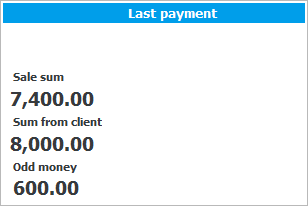
Se ' Recibo 1 ' foi selecionado anteriormente, o recibo é impresso ao mesmo tempo.

O código de barras neste recibo é o identificador exclusivo da venda.
![]() Descubra como este código de barras facilita a devolução de um item .
Descubra como este código de barras facilita a devolução de um item .
Você pode pagar de diferentes formas, por exemplo, para que o comprador pague parte do valor com bônus, e o restante de outra forma. Nesse caso, após preencher a composição da venda , você precisa acessar a aba ' Pagamentos ' no painel à esquerda.
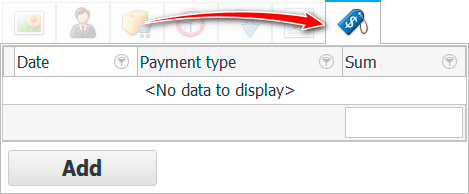
Lá, para adicionar um novo pagamento para a venda atual, clique no botão ' Adicionar '.
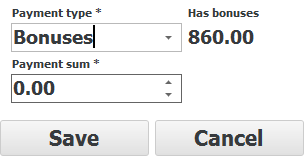
Agora você pode fazer a primeira parte do pagamento. Se você escolher um método de pagamento com bônus na lista suspensa, a quantidade de bônus disponível para o cliente atual será exibida imediatamente ao lado dele. No campo inferior ' Valor do pagamento ' insira o valor que o cliente paga desta forma. Por exemplo, você pode gastar em todos os bônus, mas apenas em uma parte. Ao final, pressione o botão ' Salvar '.
No painel à esquerda, na aba ' Pagamentos ', aparecerá uma linha com a primeira parte do pagamento.

E na seção ' Alterar ', o valor que resta a ser pago pelo comprador estará visível.
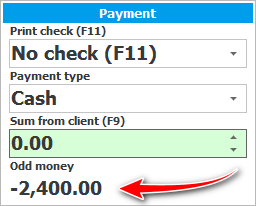
Pagaremos em dinheiro. Insira o restante do valor no campo de entrada verde e pressione Enter .
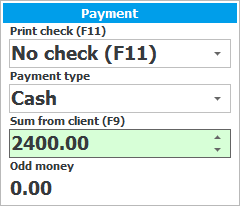
Tudo! A venda foi realizada com pagamentos de várias formas. Primeiro, pagamos parte do valor da mercadoria em uma guia especial à esquerda e depois gastamos o valor restante da maneira padrão.
Para vender mercadorias a crédito, primeiro, como de costume, selecionamos os produtos de duas maneiras: por código de barras ou pelo nome do produto. E então, em vez de fazer um pagamento, pressionamos o botão ' Sem ', que significa ' Sem pagamento '.
![]()
Veja abaixo outros tópicos úteis:
![]()
Sistema de Contabilidade Universal
2010 - 2024